
The YEARFRAC funkce vypočítá zlomek roku představovaný počtem dní mezi dvěma daty (počáteční datum a datum ukončení). Jiné funkce aplikace Excel mohou najít počet dní mezi dvěma daty, ale jsou omezeny na vrácení hodnoty v letech, měsících, dnech nebo kombinaci těchto tří.
YEARFRAC, na druhou stranu automaticky vrátí rozdíl mezi dvěma daty v desítkové formě, například 1,65 roku, takže výsledek lze použít přímo v jiných výpočtech. Tyto výpočty by mohly zahrnovat hodnoty, jako je délka služby zaměstnance nebo procento, které se má platit za roční programy, které jsou předčasně ukončeny, například zdravotní výhody. Tyto pokyny platí pro Excel 2019, 2016, 2013, 2010 a Excel pro Microsoft 365.
Syntaxe a argumenty funkce YEARFRAC
Syntaxe funkce odkazuje na rozložení funkce a zahrnuje její název, závorky a argumenty. Syntaxe pro YEARFRAC funkce je: = YEARFRAC (Start_date, End_date, Basis)
zadejte = „kód“>
Počáteční datum (povinné) je proměnná prvního data; tento argument může být odkaz na buňku k umístění dat v listu nebo skutečné datum zahájení ve formátu pořadového čísla.
Datum ukončení (povinné) je druhá proměnná data. Platí stejné požadavky na argumenty, jaké jsou definovány pro Počáteční datum.
Základ (nepovinné) je hodnota v rozmezí od nuly do čtyři, která sděluje aplikaci Excel, kterou metodu počítání dnů má s funkcí použít.
- 0 nebo vynecháno – 30 dní za měsíc / 360 dní za rok (US NASD)
- 1 – Skutečný počet dní v měsíci / Skutečný počet dní v roce
- 2 – Skutečný počet dní v měsíci / 360 dní v roce
- 3 – Skutečný počet dní v měsíci / 365 dní v roce
- 4 – 30 dní za měsíc / 360 dní za rok (evropský)
Z možností pro základ argument, hodnota 1 dává nejpřesnější pro počítání dní v měsíci a dní v roce. Různé kombinace dnů v měsíci a dnů v roce pro EU Základ argument YEARFRAC funkce jsou k dispozici, protože podniky v různých oblastech, jako je obchodování s akciemi, ekonomika a finance, mají pro své účetní systémy odlišné požadavky.
YEARFRAC vrací #HODNOTA! chybová hodnota, pokud Počáteční datum nebo Datum ukončení nejsou platná data.
YEARFRAC vrací # ČÍSLO! chybová hodnota, pokud Základ argument je menší než nula nebo větší než čtyři.
Příklad funkce YEARFRAC
Jak je vidět na obrázku výše, tento příklad použije YEARFRAC funkce v buňka E3 zjistit dobu mezi dvěma daty – 9. března 2012 a 1. listopadu 2013.
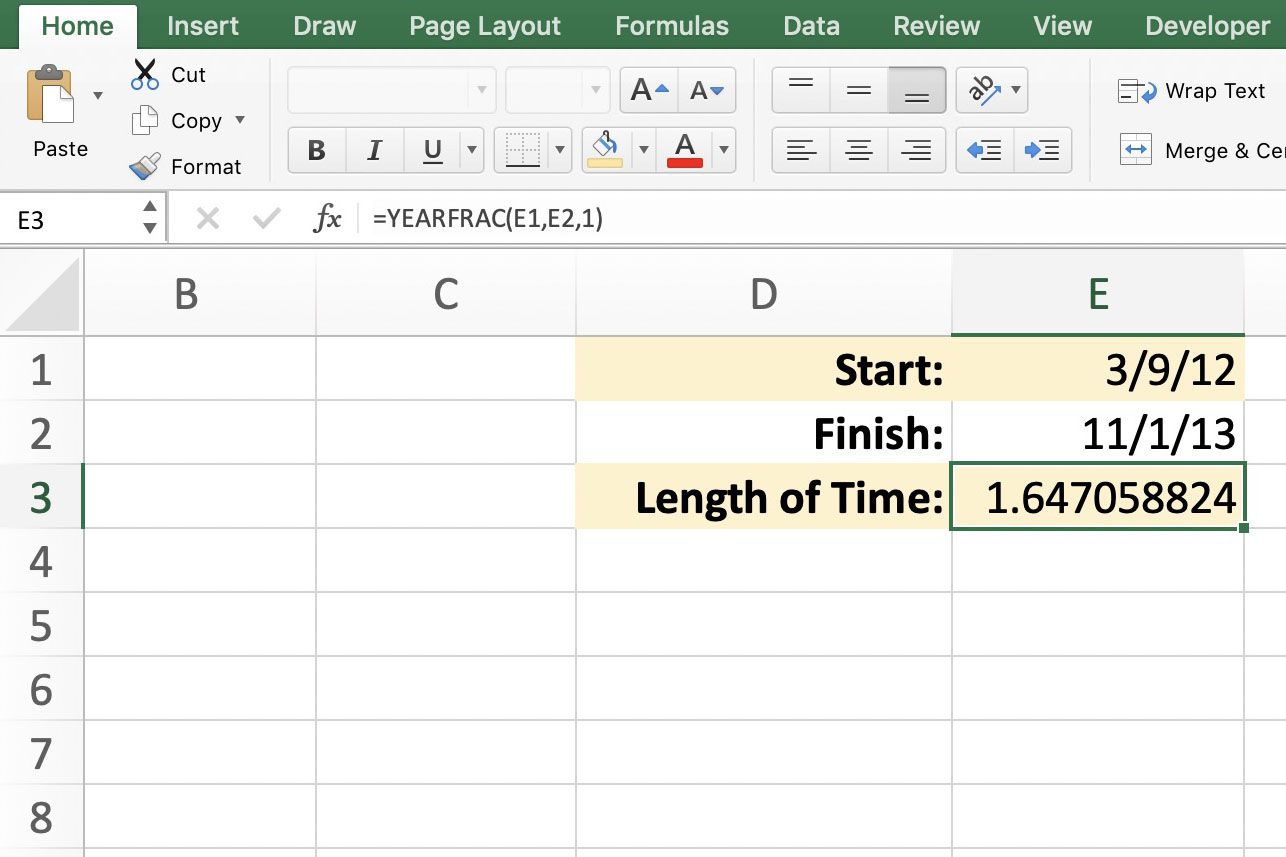
V tomto příkladu použijete odkazy na buňky k umístění počátečního a koncového data, protože s nimi je obvykle snazší pracovat, než zadávat čísla sériových dat. Můžete také provést volitelný krok a snížit počet desetinných míst v odpovědi z devíti na dvě pomocí KOLO funkce. Začněte zadáním údajů do buňky D1 až E2, jak je vidět na obrázku výše. Buňka E3 je to, kam se vzorec dostane. Použijte DATUM funkce pro zadání argumentů počátečního a koncového data, aby se zabránilo možným problémům, které mohou nastat, když Excel interpretuje data jako textová data. Syntaxe funkce Datum je pro tento příklad následující: E1 – = DATE (2012,3,9)
E2 – = DATUM (2013,11,1)
Vstup do funkce YEARFRAC
V tomto příkladu zadáte YEARFRAC funkce do buňka E3 k výpočtu času mezi dvěma daty v buňkách E1 a E2.
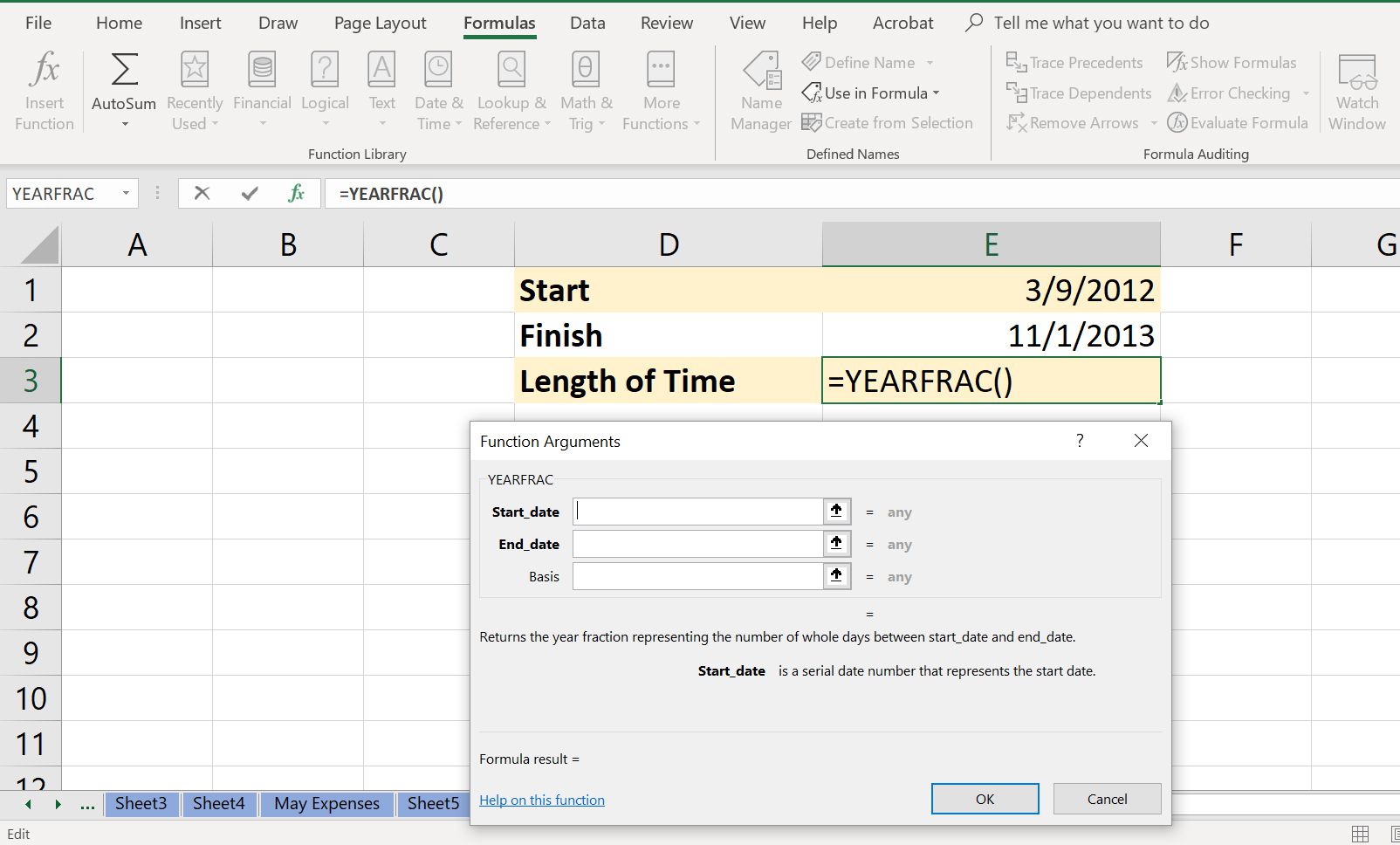
-
Klikněte na buňka E3 – zde se zobrazí výsledky funkce.
-
Klikněte na Vzorce záložka z stuha Jídelní lístek.
-
Vybrat Datum a čas z stuha otevřete rozevírací nabídku funkcí. Za použití DATUM Funkce pro zadání argumentů Počáteční a Koncové datum zabrání možným problémům, které mohou nastat, pokud jsou data interpretována jako textová data.
-
Klikněte na YEARFRAC v seznamu vychovávat Formula Builder.
-
Klikněte na Počáteční datum čára.
-
Klikněte na buňka E1 v listu zadejte odkaz na buňku.
-
Klikněte na Datum ukončení čára.
-
Klikněte na buňka E2 v listu zadejte odkaz na buňku.
-
Klikněte na Základ čára.
-
Zadejte číslo 1 na tomto řádku použít ve výpočtu skutečný počet dní v měsíci a skutečný počet dní v roce
-
Klikněte OK k dokončení funkce.
-
Hodnota 1,647058824 by se měl objevit v buňka E3 což je doba v letech mezi dvěma daty.
-
V závislosti na vašem nastavení může váš list zobrazit více nebo méně desetinných míst.
Vnoření funkcí ROUND a YEARFRAC
Pro usnadnění práce s výsledkem funkce můžete zaokrouhlit hodnotu dovnitř buňka E3 vnořením. na dvě desetinná místa KOLO a YEARFRAC funkce. Chcete-li to provést, zadejte KOLO za znaménkem rovná se (=) a , 2 před poslední závorky. Výsledný vzorec je: = ROUND (YEARFRAC (E1, E2,1), 2)
Odpověď se zaokrouhlí na 1,65.